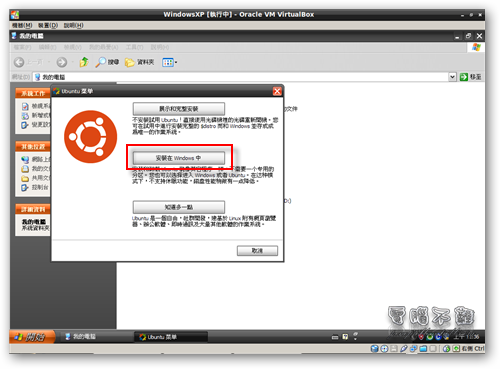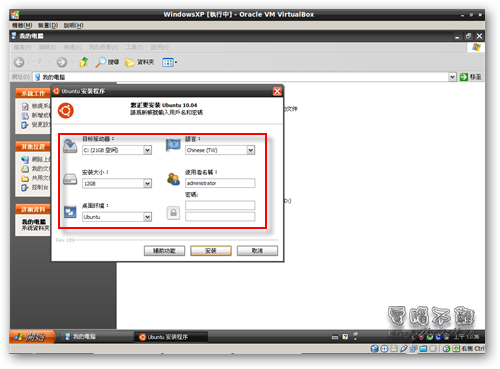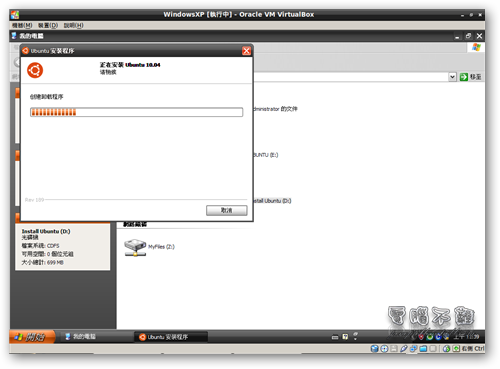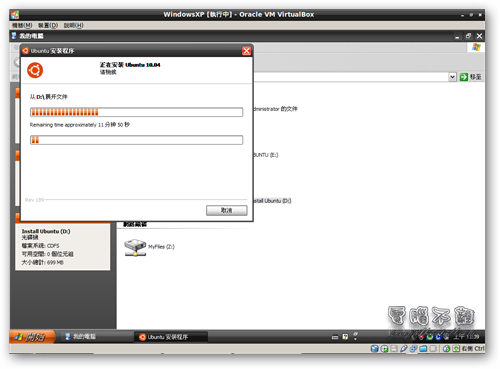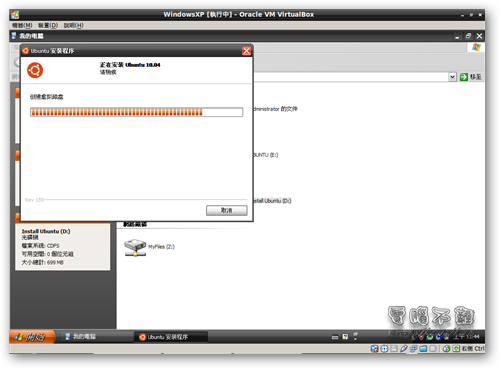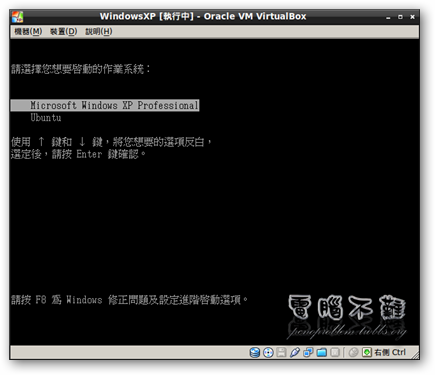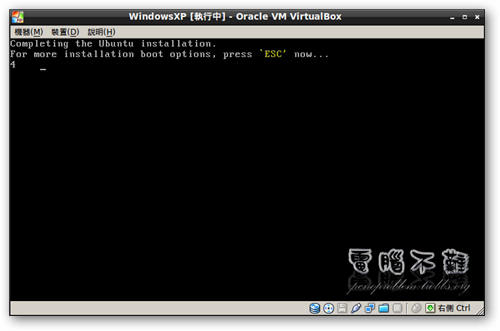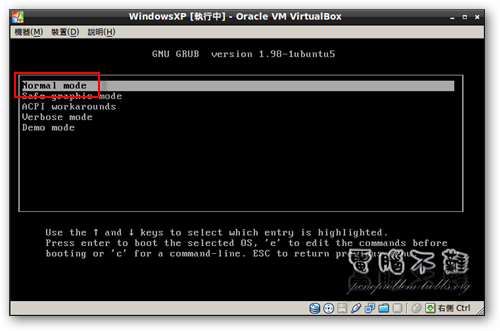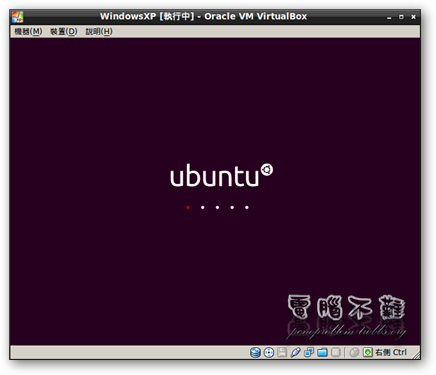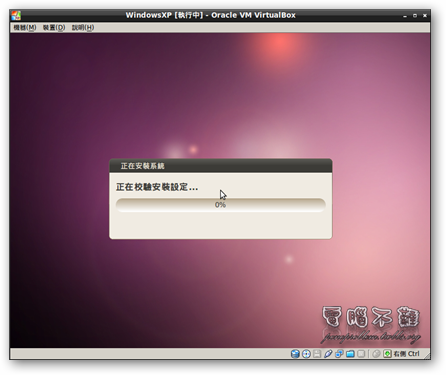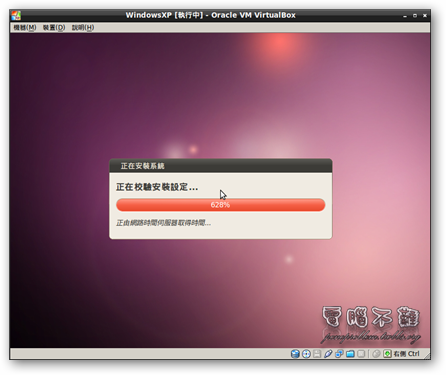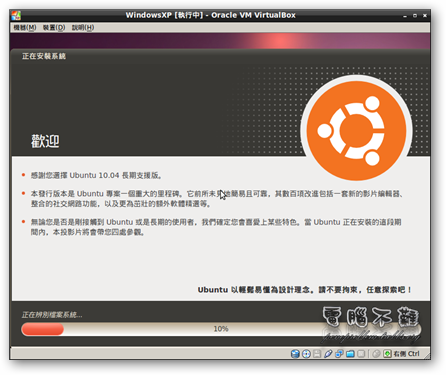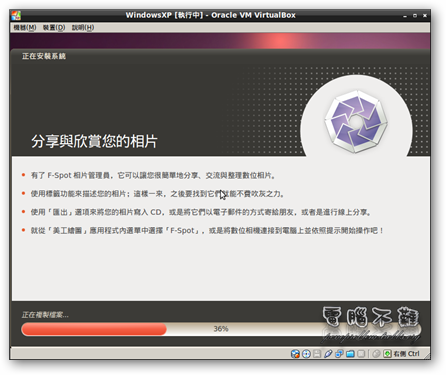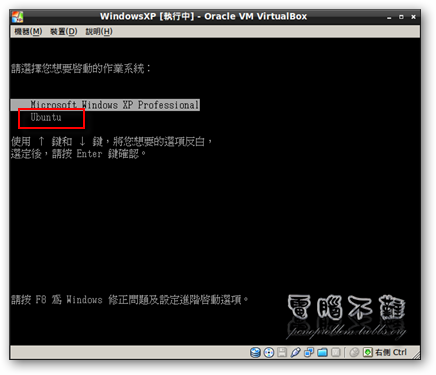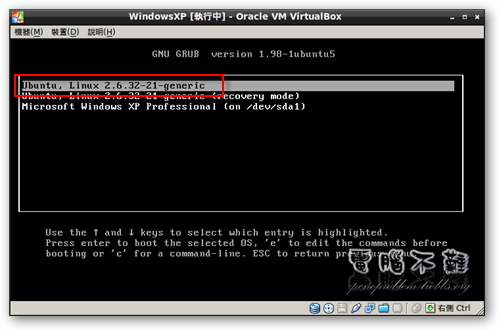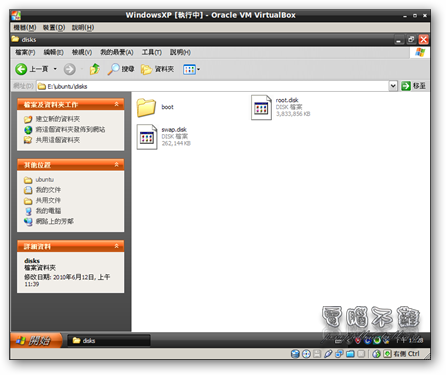Ubuntu 多重作業系統安裝
使用Wubi安裝Ubuntu多重作業系統
什麼是Wubi?
全名為Windows based Ubuntu Installer,是專門給Windows使用的Ubuntu安裝工具。能將Ubuntu安裝到「Windows之下」,並可任意使用Windows的「新增/移除程式」移除。Wubi使用虛擬硬碟的方式模擬一顆真實的硬碟,將Ubuntu安裝到Windows中的「一個檔案」裡面,無須再手動將磁碟分割出來使用。正因使用虛擬硬碟去模擬,所以它的執行效能和穩定度不比前一頁用光碟開機安裝的方法還要好,我甚至很不建議用這個方式來裝Ubuntu。
步驟一 在Windows下放入Ubuntu光碟,並執行它。接著會看到一個視窗,選擇「安裝在Windows中」。
步驟二 設定安裝目錄、安裝大小(Ubuntu的可用空間)、桌面環境(Ubuntu)、語言(以Chinese(TW)為例)、使用者名稱和密碼。然後按下「安裝」。
步驟三 接著安裝程式會把光碟的內容複製到你的硬碟內,並建立Windows開機選單和GRUB。
步驟四 安裝好後重新開機。
步驟五 取出光碟用硬碟開機,會看到Windows的開機選單上多了一個「Ubuntu」,選擇用它來開機。
步驟六 因為Ubuntu還沒完全裝好,所以它會叫你按下鍵盤上的「ESC」鍵繼續安裝Ubuntu。
步驟七 進入GRUB選單,選擇「Normal mode」。
步驟八 等候讀取Ubuntu的安裝程式。接著就會開始安裝。
步驟九 安裝好了之後。以後開機時就可以看到Windows開機選單上有「Ubuntu」項目,並且選擇後會進到GRUB開機選單,可以再選擇要進入Ubuntu或是Windows。
在Windows下瀏覽Ubuntu的檔案,會發現居然是個檔案大小極大的單一檔案!那個就是Wubi的虛擬硬碟檔(.disk)。